Discord käskude loend

Lugege kõike Discordi käskude ja nende kasutamise kohta selles loendis.
Mängijatele suunatud suhtlusplatvormina pakub Discord mitmeid funktsioone, mis on loodud spetsiaalselt võrgumängudega töötamiseks. Ühte neist funktsioonidest nimetatakse rikkalikuks kohalolekuks. Rich Presence kasutab toetatud mängude API-integratsioone, et kuvada teie mängu kohta teavet Discordis. Mõned mängud võimaldavad teil isegi otse Discordist oma sõprade mänge vaadata või nendega liituda.
Rich Presence'i funktsioonid pole kõigi mängude jaoks saadaval ja mõned mängud ei pruugi kõiki funktsioone toetada. Seda seetõttu, et mänguarendajad peavad oma mängudesse integreerima Rich Presence API, et see toimiks.
Eeldades, et mängite toetatud mängu, näitab Discord linki, mida inimesed saavad teie mänguga liitumiseks kasutada. Saate seadistada, kas sõbrad saavad teie mänguga kohe liituda või kas peate nõustuma nende liitumistaotlusega. Samuti saate seadistada, kas teiega samas kõnekanalis olevad inimesed saavad teie mänguga otse liituda või peavad nad saatma teile liitumistaotluse, olenemata sellest, kas nad on sõber või mitte.
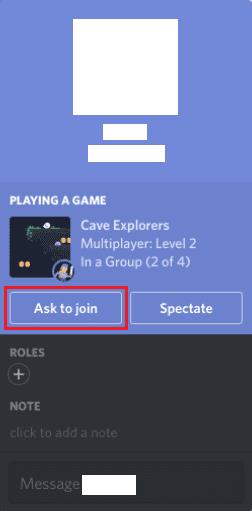
Toetatud „Rich Presence” mängudes saavad teiega samas kõnekanalis olevad sõbrad ja inimesed teie mänguga liituda.
Saate neid sätteid konfigureerida Discordi kasutajaseadetes, klõpsates vasakus alanurgas hammasratta ikoonil ja lülitudes seejärel vahekaardile „Privaatsus ja ohutus”. Kerige privaatsuse vahekaardil alla „Rikkaliku kohaloleku” säteteni, seejärel klõpsake liuguritel olenevalt eelistusest asendisse „Sees” või „Väljas”. Asendis "Sees" saavad teiega samas kõnekanalis olevad sõbrad ja inimesed teie mänguga automaatselt liituda. Asendis "Väljas" peavad nad taotlema liitumistaotlust ja saate mängu ajal taotluse vastu võtta või tagasi lükata.
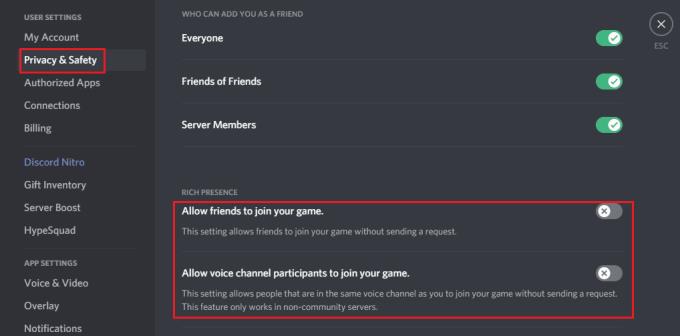
Seadetes „Privaatsus ja ohutus” saate seadistada, kas teiega samas kõnekanalis olevad sõbrad ja inimesed saavad lihtsalt teie mänguga liituda või peavad nad taotlema liitumistaotlust.
Samuti saate kutsuda oma sõpru oma mänguga liituma. Kui olete etapis, kus teised mängijad saavad teiega liituda, kuvatakse vestlusriba vasakus servas oleval plussmärgil väikese rohelise esitusikooniga. Kui klõpsate seejärel plussikooni, saate saata kutse oma mänguga liitumiseks. See toimib nii privaatsõnumites kui ka serverites.
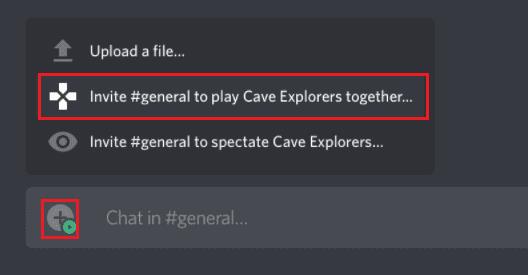
Samuti saate kutsuda inimesi oma mänguga liituma.
Lugege kõike Discordi käskude ja nende kasutamise kohta selles loendis.
Mängijatele suunatud suhtlusplatvormina pakub Discord mitmeid funktsioone, mis on loodud spetsiaalselt võrgumängudega töötamiseks. Üks neist funktsioonidest
See tõrkeotsingu juhend pakub kuus kasulikku meetodit Discordi heli parandamiseks, kui seda ei esitata peakomplekti kaudu.
Discordi tõrge 1006 näitab, et teie IP-l on Discordi veebisaidi kasutamine keelatud. See juhend näitab, kuidas sellest mööda minna.
Kui Discord ei pääse teie kaamerale juurde, lõpeb teie lahenduste otsimine siin. See juhend näitab teile, kuidas probleemi lahendada.
Kas olete kunagi Skypest kuulnud? Kui Skype võimaldab teil teistega rääkida ja vestelda, siis Discord võimaldab teil samaaegselt võrgumänge mängida. See jookseb
Kuna Discord on sotsiaalne platvorm, saate saata ka sõbrakutseid. Kui see funktsioon teie jaoks ei tööta, kasutage selle parandamiseks seda juhendit.
Discord sisaldab võimsat loafunktsioonide komplekti, mida saab rollide abil konfigureerida. Iga rolli saab määrata mitmele inimesele ja sellest juhendist leiate teavet selle kohta, kuidas töötada Discordi serverirolli lubadega.
Paljud kasutajad kaebasid, et vaatamata mitmele katsele ei õnnestunud neil programmi desinstallida. See juhend näitab, kuidas probleemi lahendada.
Discord on mängijatele mõeldud tasuta suhtlusrakendus. See võimaldab teksti-, hääl- ja videovestlusi ning toetab privaatsõnumeid, grupisõnumeid ja selles õpetuses selgitatakse, kuidas oma Discordi server tööle panna.
Selle lihtsa ja kiire õpetuse abil saate samm-sammult teada, kuidas rakenduses Notepad++ klõpsatavad lingid välja lülitada.
Vabanege saatest Apple TV+ saates Up Next ilmumisest, et hoida oma lemmiksaateid teiste eest saladuses. Siin on sammud.
Avastage, kui lihtne on oma arvutis ja Android-seadmes Disney+ konto profiilipilti muuta.
Kas otsite Microsoft Teamsi alternatiive lihtsaks suhtluseks? Leidke 2023. aastal enda jaoks parimad alternatiivid Microsoft Teamsile.
See postitus näitab, kuidas videoid kärpida Microsoft Windows 11 sisseehitatud tööriistade abil.
Kui kuulete palju moesõna Clipchamp ja küsite, mis on Clipchamp, lõpeb teie otsing siin. See on parim juhend Clipchampi valdamiseks.
Tasuta helisalvestiga saate luua salvestisi ilma oma Windows 11 arvutisse kolmanda osapoole tarkvara installimata.
Kui soovite luua vapustavaid ja kaasahaaravaid videoid mis tahes eesmärgil, kasutage parimat tasuta videotöötlustarkvara Windows 11 jaoks.
Vaadake näpunäiteid, mida saate kasutada oma ülesannete korraldamiseks Microsoft To-Do abil. Siin on lihtsad näpunäited, isegi kui olete algaja.
Lahendage selle dokumendi avamisel ilmnes viga. Ligipääs keelatud. tõrketeade, kui proovite avada PDF-faili meilikliendist.
















